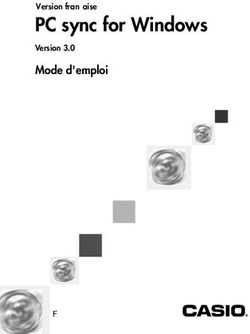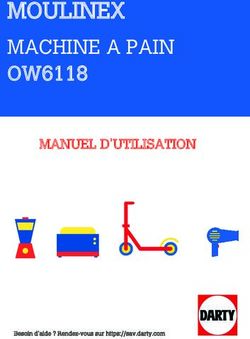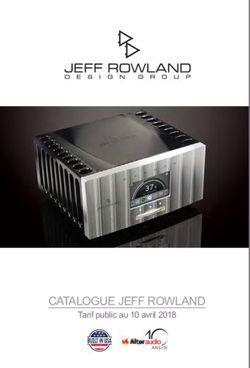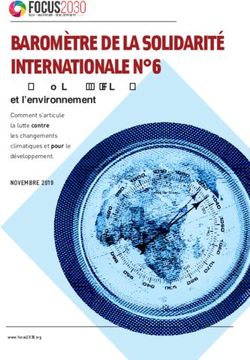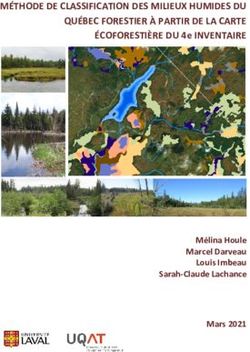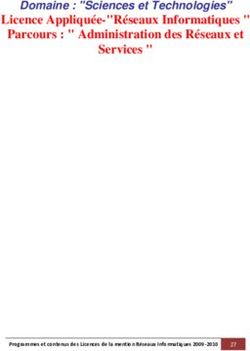Multimedia Navigation New York 830 New York 835
←
→
Transcription du contenu de la page
Si votre navigateur ne rend pas la page correctement, lisez s'il vous plaît le contenu de la page ci-dessous
Eléments de commande – Appareil
1 14
2 13
3
4
5
12
6
7
8
11
9
10
1 Touche (Eject) 6 Récepteur infrarouge pour la télécommande
Ejection du CD/DVD 7 Touche de réinitialisation (Reset)
2 Touche MENU Retour au réglages d'usine de l'appareil.
Pression brève : appel du menu principal Attention ! Tous les réglages personnels sont perdus !
Dans le menu principal : appel du menu de la source 8 Volet de protection
active
Pression prolongée : appel de la fonction Bluetooth® 9 Lecteur de carte SD
ou arrêt de l'écran. La fonction peut être sélectionnée Accès uniquement lorsque le volet de protection est
dans le menu réglages. ouvert
3 Touche MAP : Prise AV-IN frontale (source AV-IN 1)
Pression brève : appel de la navigation Accès uniquement lorsque le volet de protection est
Dans le mode navigation : appel du menu de la ouvert
source active ; Prise USB frontale (source USB 1)
Pression prolongée : appel du réglage de la lumino- Accès uniquement lorsque le volet de protection est
sité de l'écran ouvert
4 Microphone < Interface utilisateur à écran tactile (Touchscreen)
5 Bouton-poussoir rotatif = Lecteur de carte Micro-SD pour données de naviga-
Pression brève : mise en marche de l'appareil tion
En fonctionnement : coupure du son de la source Accès uniquement lorsque le volet de protection est
audio (Mute) ouvert
Pression prolongée : arrêt de l'appareil
> Lecteur de DVD/CD
Rotation : réglage du volume sonore
2Eléments de commande – Télécommande
G Touche RPT A-B
15 44 Détermination de la section pour la fonction de répé-
16 43 tition
17 42 H Touche RPT
41 Fonction de répétition
18
19 40 I Touche SETUP
Appel du menu réglages
20 39
J Touche
21 38
Démarrage et interruption de la lecture
22 37 Confirmation des réglages
23 36 K Touche / / /
24 Navigation dans les menus et modification des réglages
35 Réglage manuel des stations ( / )
Démarrage de la recherche des stations ( / )
25
34 L Touche
26
Lecture ralentie
27
M Touches numériques 0 - 9
33
N Touche / MIX
28 32
Lecture aléatoire
O Touche / SCN
31
Fonction de balayage
29
P Touche MUTE
30 Coupure du son de la source audio
Q Touche
Arrêt de la lecture
R Touche VOL + / –
Réglage du volume sonore
S Touche PIC
Réglages vidéo
T Touche /
Sélection des titres, chapitres, films
Recherche rapide
U Touche
? Touche SRC Fin de communication/refus d’appel
Appel du menu principal V Touche CLEAR
@ Touche / EJECT Effacement du dernier caractère entré
Ejection du CD/DVD W Touche TITLE
A Touche AUDIO / MUSIC Appel de la liste des titres et des chapitres
Sélection de la langue de lecture (si disponible sur le DVD) X Touche MENU
Appel de la vue d'ensemble des dossiers de fichiers Appel du menu DVD
audio
Y Touche ANGLE / VIDEO
B Touche DISP
Sélection de l'angle de caméra (si disponible sur le DVD)
Affichage d'informations sur l'écran Appel de la vue d'ensemble des dossiers de films
C Touche ZOOM
Z Touche SUBTITLE / PHOTO
Agrandissement de l'image Sélection de la langue de sous-titrage (si disponible
D Touche BAND sur le DVD)
Sélection de la gamme d'ondes/du niveau de mémoire Appel de la vue d'ensemble des dossiers de photos
E Touche [ Touche
Prise d'appel Mise en marche et arrêt de l'appareil
F Touche GOTO \ Touche EQ
Sélection directe de titres, chapitres, films ou durée Appel du menu égaliseur
de lecture
3Table des matières
Consignes de sécurité ................................................ 5 Lecture des fichiers vidéo de DVD/CD, USB
Symboles utilisés.....................................................................5 ou SDHC .................................................................................. 16
Sécurité routière ......................................................................5 Lecture des fichiers d'images de DVD/CD, USB
Consignes de sécurité générales.......................................5 ou SDHC .................................................................................. 16
Déclaration de conformité...................................................5 Mode Bluetooth ........................................................ 17
Instructions de nettoyage.......................................... 5 Démarrage du mode Bluetooth ..................................... 17
Couplage d'appareils Bluetooth ..................................... 17
Instructions pour l’élimination .................................. 5
Mode téléphone - Bluetooth ........................................... 17
Composition de la fourniture .................................... 6 Lecture de fichiers audio - Bluetooth ........................... 18
Mise en service............................................................ 6 Réglages Bluetooth ............................................................. 18
Protection antivol ...................................................................6 Rear Seat Entertainment (RSE)
Mise en marche et arrêt ........................................................6 (système de divertissement à l'arrière)................... 19
Volume sonore .........................................................................6 Sources audio/vidéo externes ................................. 19
Menu principal .........................................................................6
Réglages du son ........................................................ 20
Mode radio .................................................................. 7 Répartition du volume sonore (Fader/Balance) ........ 20
Démarrage du mode radio ..................................................7 Egaliseur .................................................................................. 20
Sélection du niveau de mémoire ......................................7
Réglages de base ...................................................... 20
Réglage des stations ..............................................................7
Vidéo......................................................................................... 20
Mémorisation manuelle des stations ..............................7
Général .................................................................................... 21
Mémorisation automatique de stations
(Travelstore) ..............................................................................7 Temps ....................................................................................... 21
Balayage des stations ............................................................7 Son ............................................................................................ 21
Activation et désactivation du RDS ..................................8 Langue ..................................................................................... 22
Activation/désactivation du signal d'horloge RDS .....8 Bluetooth ................................................................................ 22
Optimisation de la réception radio ..................................8 DVD ........................................................................................... 22
Activation/désactivation de la fonction REG Volume sonore ...................................................................... 22
(programmes régionaux) .....................................................8 Informations utiles ................................................... 23
Activation/désactivation de la fonction AF Garantie ................................................................................... 23
(fréquences alternatives)......................................................8 Service...................................................................................... 23
Réglage de la sensibilité de la recherche .......................8
Schéma de raccordement ........................................ 24
Informations routières ..........................................................8
Annexe....................................................................... 25
Navigation................................................................... 9
Chargement des données de navigation.......................9
Téléchargement des données cartographiques..........9
Démarrage de la navigation ...............................................9
Première mise en service .....................................................9
Entrée des destinations ........................................................9
Adresse ......................................................................................9
Destinations spéciales - Points d'intérêt (POI) .......... 10
Réglage des options d'itinéraire ..................................... 11
Paramètres de la carte ........................................................ 12
Lecture des médias DVD/CD/USB/SDHC/iPod ....... 12
Informations de base .......................................................... 12
Mode DVD/CD....................................................................... 13
Supports de données USB ................................................ 13
Cartes SDHC ........................................................................... 13
iPod/iPhone par USB........................................................... 14
Lecture de films sur DVD ................................................... 14
Lecture des fichiers audio de DVD/CD, USB,
SDHC ou iPod/iPhone......................................................... 14
4Consignes de sécurité | Instructions de nettoyage | Instructions pour l'élimination
Consignes de sécurité Les panneaux et les consignes de circulation ont la
priorité sur les recommandations de conduite.
L’autoradio a été fabriqué en fonction de l’état actuel des
• Réglez toujours un volume sonore modéré de
connaissances techniques et selon les règles techniques
manière à protéger votre ouïe et à pouvoir entendre
de sécurité reconnues. Vous prenez cependant des
les signaux d’alerte (par ex. de la police). Si vous
risques si vous ne suivez pas les consignes de sécurité
modifiez le volume sonore pendant une coupure
qui se trouvent dans cette notice.
momentanée du son (par ex. lors d’un changement
Cette notice a pour but de vous familiariser avec les prin- de source audio), la différence ne sera audible qu’une
cipales fonctions de l'appareil. Vous trouverez des infor- fois le son rétabli. N’augmentez pas le volume sonore
mations détaillées sur la navigation en vous rendant sur pendant la coupure momentanée du son.
le site Internet www.blaupunkt.com.
• Lisez cette notice avec soin et intégralement avant Consignes de sécurité générales
d’utiliser l’autoradio. Tenez compte de la remarque suivante pour ne pas vous
• Conservez cette notice de façon à ce qu’elle soit ac- exposer à un risque de blessure :
cessible à tout moment à tous les utilisateurs. N’ouvrez pas l’appareil, ne le modifiez pas. L'appareil
• Remettez toujours l’autoradio à un tiers avec cette comporte un laser de classe 1 qui est susceptible de bles-
notice. ser vos yeux.
Tenez également compte des notices jointes aux appa-
reils utilisés conjointement à cet autoradio. Utilisation conforme
Cet autoradio est prévu pour le montage et le fonctionne-
Symboles utilisés ment dans un véhicule disposant d’une tension de bord
de 12 V et il doit être monté dans une baie DIN. Tenez
Les symboles suivants sont utilisés dans cette notice :
compte des limites de puissance de l'appareil. Confiez
DANGER ! les réparations, et au besoin le montage, à un spécialiste.
Avertit d’un risque de blessure
Instructions de montage
Vous n’êtes autorisé à monter l’autoradio que si vous
ATTENTION !
possédez une expérience dans le montage d’autoradios
Avertit de la possibilité d’endommager le lec- et disposez de bonnes connaissances en électricité auto-
teur de DVD/CD mobile. Tenez compte pour cela du schéma de raccorde-
ment qui se trouve à la fin de cette notice.
DANGER !
Avertit de la possibilité d'un volume sonore Déclaration de conformité
élevé Blaupunkt Europe GmbH certifie que les appareils New
York 830 et New York 835 satisfont aux exigences de base
Le sigle CE confirme que les directives UE sont et aux exigences des autres dispositions applicables de la
respectées. directive 1999/5/CE.
Vous trouverez la déclaration de conformité sur le site
쏅 Identifie une action Internet www.blaupunkt.com.
• Identifie une énumération
Instructions de nettoyage
Sécurité routière Les solvants, les produits de nettoyage, les abrasifs et
Tenez compte des remarques suivantes relatives à la sécu- les produits pour l’entretien du poste de conduite et du
rité routière : plastique contiennent des substances susceptibles d’at-
taquer les surfaces de l’autoradio.
• Utilisez l’appareil de manière à pouvoir toujours
conduire votre véhicule en toute sécurité. En cas Pour nettoyer l’autoradio, utilisez uniquement un chiffon
de doute, arrêtez-vous dans un endroit approprié et sec ou légèrement humide.
manipulez l’appareil alors que le véhicule est immo-
bilisé. Si vous conduisez, vous ne devez pas utiliser Instructions pour l’élimination
les applications qui détournent votre attention de la Ne jetez pas votre ancien appareil avec les ordures
circulation (en fonction de l'équipement de l'appareil, ménagères !
par ex. regarder des vidéos, entrer une destination).
Utilisez les systèmes mis à votre disposition pour
• Lors du guidage vers la destination, suivez les re- le retour ou la collecte de l'appareil usagé, de la
commandations de conduite uniquement si elles télécommande et des piles usées en vue de leur
ne sont pas contraires aux règles de circulation ! élimination.
5Composition de la fourniture | Mise en service
Composition de la fourniture 쏅 Appuyez sur le bouton [ ], pour valider votre
entrée.
La fourniture comprend les articles suivants :
L'appareil se met en marche.
• New York
• Télécommande (pile comprise) Remarque :
En cas d'erreur de saisie du code, le message Code de
• Tuner TMC (pas avec 1 011 203 821/831) sécurité erroné ! s'affiche brièvement. Ensuite, vous
• Carte Micro-SD avec données de navigation dans la pouvez ressaisir le code.
fente d'introduction des cartes Micro-SD (unique-
ment appareils avec navigation) Mise en marche et arrêt
• Antenne GPS
Mise en marche et arrêt avec le bouton-poussoir
• Microphone Bluetooth externe rotatif
• Notice abrégée 쏅 Pour mettre l'appareil en marche, appuyez sur le
• Cadre support bouton-poussoir rotatif 5.
• Petit matériel 쏅 Pour arrêter l'appareil, maintenez le bouton-poussoir
• Matériel de montage rotatif 5 appuyé pendant plus de 2 secondes.
• Câble de raccordement Mise en marche et arrêt par l'intermédiaire du
contact du véhicule
Mise en service Lorsque l'autoradio est raccordé au contacteur d'allu-
mage du véhicule et qu'il n'a pas été arrêté avec le bou-
Attention ton-poussoir rotatif 5, il est mis en marche et arrêté
lorsque le contact est mis ou coupé.
Vis de sécurité de transport
Avant la mise en service de l'appareil, assurez-vous que Volume sonore
les vis de sécurité de transport ont été enlevées.
Réglage du volume sonore
Le volume sonore est réglable par pas de 0 (arrêt) à 50
Protection antivol (maximum).
Cet autoradio est protégé contre le vol par un code à 쏅 Tournez le bouton-poussoir rotatif 5 pour modifier
quatre chiffres (code d'usine : 0000). le volume sonore.
Si la demande d’entrée du code est activée, le code doit
être entré après chaque interruption de l’alimentation Coupure du son de l'autoradio (Mute)
électrique fournie par la batterie du véhicule. 쏅 Appuyez brièvement sur la bouton-poussoir rotatif
5 pour couper le son de l'appareil ou réactiver le
Remarque : volume sonore précédent.
Le sous-menu Général du menu réglages vous per-
met d'activer/désactiver la demande d'entrée du Menu principal
code et de modifier le code.
Dans le menu principal, vous pouvez appeler différentes
Entrée du code après une interruption de la tension sources ou différents modes de fonctionnement en ap-
d'alimentation puyant sur les boutons de l'écran tactile.
Si le code doit être entré, un pavé numérique s'affiche 쏅 Appuyez sur la touche MENU 2.
permettant la saisie du code. Le menu principal apparaît.
쏅 Entrez le code au moyen des touches du pavé numé-
rique.
Tant que vous ne sélectionnez pas une nouvelle source
audio, la source audio activée en dernier est diffusée.
6Mode radio
Remarque : L’autoradio se règle sur la station suivante qui peut
Les figures présentées dans cette notice servent à être reçue.
compléter les explications et elles peuvent varier dans Remarque :
le détail de ce que vous pouvez voir sur l'appareil.
Pour la zone de réception Europe : dans la gamme
d’ondes FM, seules les stations qui diffusent des in-
Mode radio formations routières sont réglées lorsque la priorité
aux informations routières est activée.
Démarrage du mode radio
쏅 Appuyez sur le bouton Radio dans le menu principal. Mémorisation manuelle des stations
Le menu radio apparaît. 쏅 Sélectionnez le niveau de mémoire souhaité avec le
bouton [ ].
쏅 Réglez la station souhaitée.
쏅 Appuyez sur le bouton [ ].
Le menu de mémorisation apparaît. Un bouton est af-
fecté à chacune des 6 places de mémoire disponibles.
쏅 Appuyez sur le bouton sous lequel vous souhaitez
mémoriser la station actuelle.
La station est mémorisée, le menu radio réapparaît.
Mémorisation automatique de stations
(Travelstore)
Sélection du niveau de mémoire La fonction Travelstore vous permet de rechercher automati-
Plusieurs niveaux de mémoire et plusieurs gammes quement les 6 stations les plus puissantes de la région et de
d'ondes sont disponibles. Six stations au maximum les mémoriser sur le niveau de mémoire FM1, FM2 ou FM3.
peuvent être mémorisées sur chaque niveau de mémoire. 쏅 Sélectionnez un niveau de mémoire FM.
쏅 Appuyez sur le bouton [ ] autant de fois qu'il est 쏅 Appuyez sur le bouton [ ] dans le menu radio.
nécessaire pour faire apparaître le niveau de mé- 쏅 Appuyez sur le bouton Travelstore dans le menu
moire souhaité. options.
Le tuner démarre la recherche automatique des sta-
Réglage des stations tions. A la fin de la mémorisation, la station occupant
Réglage manuel des stations la place de mémoire 1 du niveau de mémoire sélec-
tionné précédemment est diffusée.
쏅 Appuyez une ou plusieurs fois brièvement sur le bou-
ton [ ] ou [ ] pour modifier la fréquence pas Remarque :
par pas. Pour la zone de réception Europe : lorsque la prio-
rité aux informations routières est activée, seules les
Entrée directe de la fréquence de la station stations qui diffusent des informations routières sont
Si vous connaissez la fréquence de la station souhaitée, mémorisées.
vous pouvez l'entrer directement par l'intermédiaire de
l'écran tactile. Balayage des stations
쏅 Appuyez sur le bouton [ ] dans le mode radio. La fonction Scan vous permet d'écouter pendant
Un pavé numérique pour l'entrée de la fréquence quelques secondes chacune des stations pouvant être
apparaît. reçues dans la gamme d'ondes sélectionnée.
쏅 Entrez la fréquence de la station souhaitée avec le 쏅 Appuyez sur le bouton [ ] dans le mode radio.
pavé numérique. La fonction de balayage Scan recherche les stations
쏅 Appuyez sur le bouton [ ]. dans la gamme d'ondes sélectionnée. Chacune des
Le menu radio est affiché, la station correspondant à stations pouvant être reçue est alors captée pendant
la fréquence entrée est diffusée. quelques secondes.
쏅 Appuyez encore une fois sur le bouton [ ] pour
Démarrage de la recherche des stations sélectionner et continuer d'écouter la station qui
쏅 Appuyez sur le bouton [ ] ou [ ] et maintenez- vient d'être balayée.
le appuyé pendant 2 secondes environ pour démar-
rer la recherche des stations.
7Mode radio
Activation et désactivation du RDS 쏅 Appuyez sur le bouton REG dans le menu radio pour
activer ou désactiver la fonction REG.
Dans la zone de réception Europe, de nombreuses stations
FM émettent, outre leur programme, un signal RDS (Radio Le bouton REG est allumé lorsque la fonction REG
Data System) qui propose les fonctions supplémentaires, est activée.
par ex. l'affichage du nom de la station sur l'écran.
쏅 Appuyez sur le bouton [ ] dans le menu radio. Activation/désactivation de la fonction AF
Le menu options apparaît, le réglage actuel est affi- (fréquences alternatives)
ché derrière RDS. L'autoradio se règle automatiquement sur la fréquence
la plus puissante de la station dont vous êtes à l'écoute
quand la fonction AF est activée.
쏅 Appuyez sur le bouton AF dans le menu radio pour
activer ou désactiver la fonction AF.
Le bouton AF est allumé lorsque la fonction AF est
activée.
Réglage de la sensibilité de la recherche
La sensibilité de la recherche définit si la recherche au-
tomatique des stations ne s'arrête que sur des stations
puissantes ou aussi sur des stations plus faibles éventuel-
쏅 Appuyez sur le bouton RDS dans le menu options lement perturbées.
pour modifier le réglage. 쏅 Appuyez sur le bouton Loc dans le menu radio pour
쏅 Appuyez sur le bouton [ ]. régler la sensibilité de la recherche des stations.
Le menu radio réapparaît. Lorsque le bouton Loc est allumé, la fonction de re-
cherche détecte uniquement les stations puissantes.
Activation/désactivation du signal
d'horloge RDS Informations routières
L'heure peut être synchronisée au moyen des données Dans la zone de réception Europe, une station FM peut
d'heure d'horloge envoyées via RDS. identifier des messages d'information routière grâce au
signal RDS. Lorsque la priorité aux informations routières
쏅 Appuyez sur le bouton [ ] dans le menu radio.
est activée, un message d'information routière est diffusé
쏅 Appuyez sur le bouton RDS CT dans le menu options automatiquement, même si l'autoradio ne se trouve pas
pour modifier le réglage. dans le mode radio.
쏅 Appuyez sur le bouton [ ]. Remarque :
Le menu radio réapparaît. Le volume sonore est augmenté pendant la diffusion du
message d’information routière. Vous pouvez régler le
Optimisation de la réception radio volume sonore minimal pour les informations routières.
La fonction HICUT améliore la qualité de la réception en
cas de mauvaise réception radio (uniquement en mode Activation et désactivation de la priorité aux
radio FM). Elle réduit automatiquement le niveau de per- messages d'information routière
turbation. 쏅 Appuyez sur le bouton TA dans le menu radio pour
쏅 Appuyez sur le bouton [ ] dans le menu radio. activer ou désactiver la priorité aux messages d'infor-
mation routière.
쏅 Appuyez sur le bouton HICUT dans le menu options
pour modifier le réglage. Le bouton TA est allumé lorsque la priorité aux mes-
sages d'information routière est activée.
쏅 Appuyez sur le bouton [ ].
Le menu radio réapparaît. Réglage du volume sonore minimal pour les
informations routières
Activation/désactivation de la fonction REG 쏅 Appuyez sur le bouton [ ] dans le menu radio.
(programmes régionaux) 쏅 Appuyez sur le bouton TA VOL dans le menu options.
Certaines stations RDS répartissent leur programme, à 쏅 Réglez le volume sonore souhaité avec le bouton
certaines heures de la journée, en programmes régio- [ ] ou [ ].
naux proposant des émissions différentes. Si la fonction 쏅 Appuyez sur le bouton [ ].
REG est activée, l'autoradio se règle uniquement sur la
fréquence alternative d'une station qui diffuse le même Le menu radio réapparaît, le volume sonore réglé est
programme régional. mémorisé.
8Navigation
Navigation 쏅 Appuyez sur [ ] pour continuer.
쏅 Sélectionnez une voix pour la sortie vocale du sys-
Chargement des données de navigation tème de navigation. Différentes voix sont dispo-
Le logiciel de navigation et les données cartographiques nibles pour chaque langue.
se trouvent sur une carte Micro-SD. Les appareils avec 쏅 Confirmez la sélection avec [ ].
navigation sont livrés avec la carte Micro-SD dans la fente 쏅 Déterminez le format horaire et les unités pour la
d'introduction des cartes Micro-SD. Pour pouvoir utiliser navigation. Appuyez ensuite sur [ ].
la navigation, la carte Micro-SD doit être introduite dans
Sur l'écran suivant, vous pouvez effectuer votre para-
la fente d'introduction des cartes.
métrage d'itinéraire préféré.
쏅 Ouvrez le volet de protection de la fente d'introduc-
쏅 Modifiez au besoin les choix en appuyant sur les
tion des cartes = à côté de la fente d'insertion du
entrées de menu affichées.
DVD/CD.
쏅 Appuyez sur [ ], lorsque vous avez adapté les
쏅 Introduisez la carte Micro-SD, côté imprimé en haut,
réglages.
dans la fente jusqu'à ce qu'elle se verrouille.
쏅 Appuyez brièvement sur [ ], pour terminer la
쏅 Refermez le volet de protection de la fente.
configuration.
Téléchargement des données Le menu navigation apparaît.
cartographiques
Pour que vous soyez sûr d'avoir les données cartogra-
phiques les plus récentes lors de l'acquisition du New
York, vous disposez de 30 jours à partir de la première
localisation GPS pour télécharger une fois gratuitement
ces données sur la carte Micro-SD en vous rendant sur le
site Internet www.naviextras.com.
Vous pouvez ensuite obtenir les données cartogra-
phiques récentes à tout moment contre paiement.
Remarque importante :
Si vous perdez ou endommagez la carte Micro-SD, la
licence d'utilisation des cartes de navigation corres- Entrée des destinations
pondante expire. Dans ce cas, vous devez acquérir une Vous avez plusieurs possibilités pour entrer des destina-
nouvelle licence avec une nouvelle carte Micro-SD. tions : par l'adresse ou par destination spéciale à partir de
la base de données des destinations spéciales. Les desti-
Démarrage de la navigation nations spéciales sont par ex. des curiosités touristiques,
쏅 Appuyez sur le bouton Navigation dans le menu des musées, des stades, des stations-service.
principal pour activer le mode navigation.
Le menu navigation apparaît. Lorsque vous démar- Adresse
rez la navigation pour la première fois, l'assistant de 쏅 Ouvrez le menu navigation.
configuration apparaît. 쏅 Appuyez sur Rechercher.
Première mise en service Le menu pour l'entrée de la destination apparaît.
Lorsque vous démarrez la navigation pour la première
fois, un assistant de configuration vous aide à effectuer
les réglages de base pour la navigation.
쏅 Réglez la langue pour la navigation. Cela peut être
une autre langue que celle sélectionnée pour les
autres fonctions du New York.
쏅 Confirmez la sélection avec [ ].
Le contrat de licence d'utilisateur final apparaît.
쏅 Prenez connaissance du contenu de ce contrat. Si
vous êtes d'accord avec les clauses de celui-ci, ap-
puyez sur [ ].
쏅 Appuyez sur Chercher l'adresse.
L'assistant de configuration démarre.
9Navigation
Le menu d'entrée de l'adresse apparaît. Une fois le calcul de l'itinéraire terminé, les para-
mètres de l'itinéraire ainsi que la distance et le temps
de parcours sont affichés. De plus, le tracé de l'itiné-
raire est représenté sur la carte.
쏅 Entrez successivement le pays, la localité et la rue
ainsi que le croisement ou le numéro de maison.
Appuyez pour cela sur les entrées correspondantes
dans le menu d'entrée de l'adresse. 쏅 Appuyez sur Aller! pour démarrer le guidage vers la
Un menu d'entrée du texte apparaît. destination.
Destinations spéciales - Points d'intérêt
(POI)
쏅 Ouvrez le menu navigation.
쏅 Appuyez sur Rechercher.
Le menu pour l'entrée de la destination apparaît.
쏅 Entrez la destination souhaitée avec le clavier.
A chaque lettre, l'entrée dans la ligne d'adresse est
complétée automatiquement.
쏅 Lorsque le nom de la destination souhaitée est affi-
chée dans la ligne d'adresse, appuyez sur le bouton
[ ].
La destination sélectionnée est indiquée sur la carte. 쏅 Appuyez sur Rechercher des lieux.
Le menu destinations spéciales apparaît.
쏅 Appuyez sur Suivant pour démarrer le guidage vers
la destination. 쏅 Vous pouvez sélectionner une destination spéciale
Le calcul de l'itinéraire commence. En fonction de la dans quatre catégories prédéfinies : Station-service,
distance entre le point de départ et la destination, le Parking, Restaurant et Hébergement ou démarrer
calcul de l'itinéraire peut prendre un certain temps. votre propre recherche.
쏅 Appuyez par ex. sur Station-service pour trouver
rapidement une station-service.
10Navigation
Une liste des stations-service dans les environs du Adaptation des options d'itinéraire avant le guidage
véhicule apparaît. Les stations-service sont classées vers la destination
par ordre de distance par rapport au véhicule. 쏅 Appelez le menu navigation.
쏅 Appuyez sur Suite….
쏅 Sélectionnez une station-service de la liste en ap-
puyant sur l'entrée correspondante. 쏅 Appuyez sur Réglages.
La station-service est indiquée sur la carte. Le menu réglages pour la navigation apparaît.
쏅 Appuyez sur Suivant. 쏅 Appuyez sur le bouton [ ] pour afficher la deu-
Le tracé et les données de l'itinéraire apparaissent. xième page.
쏅 Appuyez sur Aller! pour démarrer le guidage vers la 쏅 Appuyez sur Paramétrage de l'itinéraire.
destination. Le paramétrage de l'itinéraire apparaît.
Réglage des options d'itinéraire
Les options d'itinéraire permettent de régler le type de
véhicule, le type d'itinéraire (rapide, court, dynamique)
ainsi que d'autres paramètres dont l'appareil a besoin
pour calculer l'itinéraire en fonction de vos préférences.
Vous réglez les options d'itinéraire lors de la première
configuration de la navigation, mais vous pouvez les
modifier si vous le souhaitez pour chaque guidage vers
la destination.
쏅 Modifiez les réglages selon besoin.
쏅 Appuyez sur Retour autant de fois qu'il est néces-
saire pour faire de nouveau apparaître le menu navi-
gation.
11Navigation | Lecture des médias DVD/CD/USB/SDHC/iPod
Modification des options d'itinéraire pendant le Les paramètres de la carte apparaissent.
guidage vers la destination
쏅 Appuyez sur le bouton Plus… pendant le guidage
vers la destination.
쏅 Modifiez les réglages selon besoin.
쏅 Appuyez sur Retour autant de fois qu'il est néces-
saire pour faire réapparaître le menu navigation.
쏅 Appuyez sur Paramétrage de l'itinéraire.
Remarque :
Le paramétrage de l'itinéraire apparaît.
Vous pouvez également modifier les paramètres de
쏅 Modifiez les réglages selon besoin. la carte pendant le guidage vers la destination :
쏅 Appuyez sur Retour. 쏅 Appuyez sur le bouton Plus… pendant le guidage
Le guidage vers la destination réapparaît. vers la destination.
쏅 Appuyez sur Paramètres de la carte.
Paramètres de la carte Les paramètres de la carte apparaissent.
Les paramètres de la carte vous permettent de régler 쏅 Modifiez les réglages selon besoin.
le mode d'affichage (2D ou 3D), l'angle de vision de la
carte, les couleurs ainsi que l'affichage des bâtiments 쏅 Appuyez sur Retour.
et des points d'orientation sur la carte. Vous pouvez en Le guidage vers la destination réapparaît.
outre déterminer si les destinations spéciales pour les
différentes catégories, par ex. les garages, les cafés, les Lecture des médias DVD/CD/USB/
restaurants, doivent être affichées sur la carte.
쏅 Appelez le menu navigation.
SDHC/iPod
쏅 Appuyez sur Suite…. Informations de base
쏅 Appuyez sur Réglages. Le New York vous permet de lire des DVD/CD audio
Le menu réglages pour la navigation apparaît. (CDDA) et des DVD/CD-R/RW avec des fichiers audio,
MP3 ou WMA ainsi que des fichiers MP3 ou WMA sur des
supports de données USB et sur des cartes SDHC.
Ils vous permet en outre de voir des films et des images
enregistrées sur DVD/VCD/CD, supports de données USB
et cartes SDHC sur l'écran ou sur un moniteur raccordé
(Rear Seat Entertainment - RSE).
Pour des raisons de sécurité, la vision de films ou de pho-
tos sur l'écran intégré est possible uniquement lorsque le
véhicule est à l'arrêt et que le frein de stationnement est
serré. Le câble « BRAKE » doit être raccordé au frein de sta-
tionnement du véhicule (voir le schéma de raccordement
qui se trouve à la fin de cette notice). La vision de films
쏅 Appuyez sur le bouton [ ] pour afficher la deu-
sur un moniteur externe est possible pendant la marche.
xième page.
쏅 Appuyez sur Paramètres de la carte. Remarques :
• Pour éviter tout problème de fonctionnement, uti-
lisez uniquement des CD avec le logo Compact-
Disc et des DVD avec le logo DVD.
12Lecture des médias DVD/CD/USB/SDHC/iPod
• Blaupunkt ne peut pas garantir le bon fonction- Remarque :
nement de ses appareils avec des DVD/CD pro- L’introduction automatique du DVD/CD doit s’effec-
tégés contre la copie ainsi qu’avec certains DVD/ tuer sans entrave et sans intervention de votre part.
CD vierges, supports de données USB et cartes SD
disponibles sur le marché. Retrait des DVD/CD
Pour préparer un support de données MP3/WMA, tenez 쏅 Appuyez sur la touche 1 pour éjecter un DVD/
compte des remarques suivantes : CD qui se trouve dans l’appareil.
• Noms pour les titres et les répertoires : Remarque :
– 32 caractères au maximum, extension « .mp3 » ou L’éjection du DVD/CD doit s’effectuer sans entrave et
« .wma » non comprise (un nombre de caractères sans intervention de votre part.
plus grand limite le nombre de titres et de dossiers
que l’autoradio peut reconnaître) Supports de données USB
– Pas de caractères spéciaux Cet appareil comporte deux raccordements USB :
• Formats de DVD/CD : DVD/CD-R/RW, Ø : 12 cm • USB1 est intégré à l'avant de l'appareil, sous le volet
• Formats de données de DVD/CD : ISO 9669 Level 1 de protection.
et 2, Joliet • USB2 consiste en une prise USB pour un raccorde-
• Vitesse de gravage des CD : max. 16x (recommandé) ment par câble à l'arrière de l'appareil. Vous pouvez
• Format/système de fichiers USB : Mass Storage De- déterminer l'emplacement du support de données
vice (mémoire de masse)/ FAT32 lors du montage de l'appareil.
• Système de fichiers des cartes SD : FAT32
Raccordement USB1
• Extensions des fichiers audio :
쏅 Ouvrez le volet de protection 8 qui se trouve en
– .MP3 pour les fichiers MP3 dessous du bouton-poussoir rotatif.
– .WMA pour les fichiers WMA
쏅 Emboîter le support de données USB dans la prise
• Fichiers WMA uniquement sans Digital Rights Ma- USB ;.
nagement (DRM) et établis avec Windows Media®
Player à partir de la version 8 L'appareil passe automatiquement dans le mode
USB1. Les données sont lues, la lecture commence
• Balise ID3 du MP3 : versions 1 et 2
par le premier fichier que l'appareil reconnaît.
• Vitesse de transmission pour la génération des fi-
chiers audio : Retrait du support de données USB1
– MP3 : 32 à 320 kbps 쏅 Arrêtez l'autoradio.
– WMA : 32 à 192 kbps 쏅 Retirez le support de données USB.
• Nombre maximal de fichiers et de répertoires :
– Support de données USB : jusqu'à 1500 entrées Cartes SDHC
par répertoire Cet appareil dispose d'une fente d'introduction des
– Cartes SD : jusqu'à 1500 fichiers par répertoire. cartes SDHC en dessous du volet de protection qui se
trouve sur la face avant.
Mode DVD/CD
Introduction des cartes SDHC
Introduction des DVD/CD
쏅 Ouvrez le volet de protection 8 qui se trouve en
dessous du bouton-poussoir rotatif.
Risque de destruction du lecteur DVD/CD !
쏅 Introduisez la carte SDHC, face imprimée orientée
Les DVD/CD de forme autre que circulaire et les
vers la gauche (angle coupé en haut) et contacts vers
DVD/CD de 8 cm de diamètre (mini-DVD/CD)
l'avant, dans la fente d'introduction des cartes 9 et
ne doivent pas être utilisés.
enfoncez-la jusqu'à ce qu'elle se verrouille.
Blaupunkt décline toute responsabilité en cas d’endom-
L'appareil passe automatiquement dans le mode
magement du lecteur suite à l’utilisation de DVD/CD
SDHC. Les données sont lues, la lecture commence
inappropriés.
par le premier fichier que l'appareil reconnaît.
쏅 Introduisez le DVD/CD dans la fente d’insertion du Retrait des cartes SDHC
DVD/CD >, face imprimée tournée vers le haut, 쏅 Ouvrez le volet de protection 8 si nécessaire.
jusqu’à ce que vous rencontriez une résistance.
쏅 Enfoncez la carte SDHC jusqu'à ce qu'elle se déver-
Le DVD/CD est automatiquement inséré et les don- rouille.
nées qu'il contient sont contrôlées. La lecture dans le
mode DVD/CD ou MP3 commence ensuite. 쏅 Retirez la carte SDHC de la fente d'introduction 9.
13Lecture des médias DVD/CD/USB/SDHC/iPod
iPod/iPhone par USB 쏅 Appuyez brièvement sur [ ] pour afficher la deu-
xième page du menu lecture.
Vous pouvez brancher de nombreux modèles d'iPod® et
d'iPhone® sur l'autoradio par l'intermédiaire des raccor- La deuxième page du menu lecture apparaît.
dements USB et commander la lecture depuis l'autora-
dio.
Remarque :
Vous trouverez une liste des modèles d'iPod® et
d'iPhone® compatibles à la fin de cette notice.
Blaupunkt ne peut garantir le fonctionnement par-
fait avec tous les modèles d'iPod® et d'iPhone®.
Utilisez un câble d'adaptation approprié pour relier votre
iPod® ou votre iPhone® à la prise USB de l'autoradio.
쏅 Brancher le connecteur USB du câble adaptateur
dans une des prises USB (USB1 ou USB2) de l'appareil.
[ ] Affichage de la première page.
L'appareil passe automatiquement dans le mode
USB. Les données sont lues, la lecture commence par [ ] Sélection de la langue de lecture (unique-
le premier fichier de l'iPod®/iPhone® que l'appareil ment si reconnu par le DVD).
reconnaît. [ ] Affichage des sous-titres (uniquement si
reconnu par le DVD).
Lecture de films sur DVD [ ] Activation/désactivation de la fonction de
Le New York peut lire des DVD vidéo et des VCD. La lec- répétition du chapitre ou de la section A-B.
ture commence automatiquement une fois le DVD intro- [ ] Détermination de la section pour la fonc-
duit. Le menu DVD apparaît. tion de répétition.
Vous pouvez naviguer dans le menu DVD en effleurant [ ] Commutation de l'angle de caméra (uni-
les boutons correspondants du menu DVD sur l'écran quement si reconnu par le DVD).
tactile.
[ ] Affichage du clavier pour la sélection di-
Après que vous avez démarré la lecture du film par l'in- recte de titres, chapitres ou durée de lec-
termédiaire du menu DVD, vous pouvez voir le film. Le ture.
menu lecture des DVD est masqué.
쏅 Appuyez brièvement une fois sur l'écran tactile pour Lecture des fichiers audio de DVD/CD,
faire réapparaître le menu lecture. USB, SDHC ou iPod/iPhone
Le menu lecture réapparaît. Les principes de lecture des fichiers audio (MP3/WMA)
de supports de données ou de iPod®/iPhone® sont iden-
tiques pour toutes les sources.
쏅 Sélectionnez la source souhaitée par l'intermédiaire
du menu principal.
Lorsque la lecture démarre avec des fichiers image ou
vidéo,
쏅 appuyez sur le bouton [ ] pour passer à la lecture
des fichiers audio.
Le dossier du support de données, qui contient les
fichiers audio, apparaît.
[ ] Affichage de la deuxième page du menu.
[ ] Arrêt de la lecture, appel du menu DVD.
[ ] Sélection du chapitre précédent.
[ ] Interruption et reprise de la lecture
[ ] Sélection du chapitre suivant.
[ ] Recherche rapide en arrière.
[ ] Recherche rapide en avant.
14Lecture des médias DVD/CD/USB/SDHC/iPod
[ ] Passage dans le niveau de dossier immédia- [ ] Démarrage et arrêt de la lecture aléatoire
tement supérieur. MIX.
[ ] Déplacement du curseur. Lorsque la fonction MIX est activée, le bou-
ton [ ] est mis en surbrillance.
[ ] Déplacement du curseur.
Le fonctionnement du mode MIX varie en
[ ] Ouverture du dossier sélectionné ou dé-
fonction de la fonction de répétition REPEAT
marrage de la lecture d'un titre.
sélectionnée.
- Ou -
Appuyez deux fois brièvement (double clic) Affichage Mode MIX
sur le nom du dossier/du titre. Le dossier du mode
s'ouvre/la lecture du titre démarre. REPEAT
[ ] iPod®/iPhone® uniquement Pas de lecture aléatoire
Reprise de la lecture. Mélange des titres du dossier
[ ] Affichage du clavier pour l'entrée directe du actuel
numéro du titre souhaité. Mélange des titres du sup-
[ ] Affichage de l'égaliseur. port de données
Lorsque vous avez démarré la lecture d'un titre, le menu
lecture apparaît. Lecture des fichiers audio de iPod®/
iPhone® :
[ ] Démarrage et arrêt de la fonction REPEAT.
Le mode REPEAT commute à chaque pres-
sion du bouton [ ].
Affichage Mode REPEAT
Répétition du titre actuel
Répétition de la sélection
actuelle
[ ] Démarrage et arrêt de la lecture aléatoire
[ ] Affichage des dossiers. MIX.
[ ] Pression brève : sélection du titre. Le mode MIX commute avec chaque pres-
Pression prolongée : recherche rapide. sion du bouton [ ].
[ ] Interruption de la lecture (Pause). Affichage Mode MIX
[ ] Pression brève : sélection du titre. Mélange des titres de la
Pression prolongée : recherche rapide. sélection actuelle
Lecture des fichiers audio de DVD/CD, Mélange des titres de l'album
USB ou SDHC : actuel
[ ] Démarrage et arrêt de la fonction de répéti-
tion REPEAT. Remarque :
Le mode REPEAT commute à chaque pres- La lecture aléatoire des titres dépend du
sion du bouton [ ]. modèle d'iPod®-/iPhone®.
Affichage Mode REPEAT
Répétition du titre actuel
Répétition du dossier actuel
Répétition de tous les titres
du support de données
15Lecture des médias DVD/CD/USB/SDHC/iPod
Lecture des fichiers vidéo de DVD/CD, USB Deuxième page du menu lecture.
ou SDHC
쏅 Sélectionnez la source souhaitée par l'intermédiaire
du menu principal.
Lorsque la lecture démarre avec des fichiers audio ou
image,
쏅 appuyez sur le bouton [ ] pour passer à la lecture
des fichiers vidéo.
Le dossier du support de données, qui contient les
films, apparaît.
[ ] Affichage de la première page.
[ ] Arrêt de la lecture, affichage du dossier.
[ ] Sélection de la langue de lecture (unique-
ment si cette fonction est reconnue par le
film).
[ ] Affichage des sous-titres (uniquement si
cette fonction est reconnue par le film).
[ ] Activation et désactivation de la fonction de
répétition du film ou du dossier.
Remarque : [ ] Activation et désactivation de la lecture
La sélection et la lecture du dossier et du titre s'effec- aléatoire.
tuent comme décrit pour la lecture des fichiers audio. [ ] Affichage du clavier pour la sélection di-
Lorsque vous avez sélectionné un film, la lecture démarre. recte du film ou de la durée de lecture.
Le menu lecture est masqué pendant la lecture du film. Remarque :
쏅 Appuyez brièvement une fois sur l'écran tactile pour Avec cet appareil, vous pouvez lire les fichiers vidéo
faire réapparaître le menu lecture. mémorisés sur un iPod®/iPhone®. L'iPod®/iPhone®
Le menu lecture réapparaît. doit pour cela être raccordé à l'appareil avec un
câble spécial (USB - A/V) disponible dans un magasin
d'accessoires.
Lecture des fichiers d'images de DVD/CD,
USB ou SDHC
쏅 Sélectionnez la source souhaitée par l'intermédiaire
du menu principal.
Lorsque la lecture démarre avec des fichiers audio ou des
films,
쏅 appuyez sur le bouton [ ] pour passer à la lecture
des fichiers d'images.
[ ] Affichage de la deuxième page du menu. Le dossier du support de données, qui contient les
[ ] Arrêt de la lecture, affichage du dossier. images, apparaît.
[ ] Sélection du film précédent.
[ ] Interruption et reprise de la lecture.
[ ] Sélection du film suivant.
[ ] Recherche rapide en arrière.
[ ] Recherche rapide en avant.
16Mode Bluetooth
Remarque : 쏅 Appuyez deux fois brièvement (double clic) sur le
La sélection et la lecture du dossier et des images nom de l'appareil Bluetooth® avec lequel vous sou-
s'effectuent comme décrit pour la lecture des fichiers haitez établir la liaison.
audio. Lorsque l'appareil est à portée, la liaison est établie et
le menu pour l'appareil apparaît.
Mode Bluetooth
Vous pouvez coupler des téléphones portables et des Couplage d'appareils Bluetooth
lecteurs de média au New York par l'intermédiaire de la Lorsque vous couplez un appareil au New York pour la
fonction Bluetooth®. première fois, procédez comme suit :
Lorsque vous couplez un téléphone portable avec le 쏅 Assurez-vous que la fonction Bluetooth® est activée
New York, vous pouvez bénéficier de la fonction mains sur le New York et sur l'appareil Bluetooth®.
libres intégrée pour téléphoner. Vous pouvez accéder 쏅 Entrez un code de pairage dans le menu options du
aux listes des numéros des appels entrants/sortants et au mode Bluetooth® (voir réglages Bluetooth®).
répertoire téléphonique du téléphone portable couplé.
쏅 Recherchez les nouveaux appareils/nouvelles
Si l'appareil Bluetooth® connecté reconnaît les fonctions liaisons sur votre appareil Bluetooth®.
A2DP et AVRCP, vous pouvez procéder à une lecture de la
쏅 Le New York apparaît comme « New York » dans la
musique via le New York et commander la lecture. La lec-
liste des appareils Bluetooth®.
ture musicale est interrompue pour la durée d'un appel
et reprise une fois l'appel terminé. 쏅 Etablissez la liaison, vous devez éventuellement
entrer le code de pairage déterminé précédemment
Lorsqu'un téléphone portable est couplé par l'intermé-
sur le New York.
diaire de Bluetooth® et qu'un appel survient pendant la
diffusion d'une autre source, celle-ci est interrompue et La liaison est établie et le menu pour l'appareil cou-
le menu appels apparaît. plé apparaît.
Remarque :
Démarrage du mode Bluetooth Lorsqu'un téléphone est couplé au New York, le sym-
쏅 Appuyez sur Bluetooth dans le menu principal. bole Bluetooth® apparaît en haut à droite de l'écran
- Ou - de la source audio/vidéo.
쏅 Appuyez sur la touche MENU 2 pendant env.
2 secondes. (Condition préalable : cette fonction est
Mode téléphone - Bluetooth
affectée à la touche dans le menu réglages.) Lorsque vous avez couplé un téléphone au New York par
l'intermédiaire de Bluetooth®, le menu suivant apparaît.
Le menu Bluetooth® apparaît. Il contient la liste des
appareils Bluetooth® connus. Les autres sources au-
dio sont coupées.
[ ] Passage dans le niveau immédiatement
supérieur.
[ ] Passage dans le niveau immédiatement [ ] Déplacement du curseur.
supérieur. [ ] Déplacement du curseur.
[ ] Déplacement du curseur. [ ] Fin de liaison avec l'appareil actuel.
[ ] Déplacement du curseur. [ ] Affichage du clavier pour l'entrée directe
[ ] Fin de liaison avec l'appareil marqué. d'un numéro de téléphone
[ ] Effacement de l'appareil marqué de la liste. [ ] Affichage du menu options.
[ ] Affichage du menu options.
17Mode Bluetooth
쏅 Sélectionnez un contact/un numéro par l'intermé- Réglages Bluetooth
diaire des listes d'appels ou du répertoire télépho-
Le menu options pour Bluetooth® vous permet d'effec-
nique et appuyez deux fois brièvement (double clic)
tuer les réglages de base pour le mode Bluetooth®.
sur l'entrée.
쏅 Appuyez sur le bouton [ ] dans le menu Bluetooth®.
La liaison s'établit.
Le menu options apparaît.
Dans le cas d'un appel entrant, le menu appels apparaît.
Bluetooth – Ici, vous pouvez activer ou désactiver
[ ] Prise d'appel.
Bluetooth®.
[ ] Refus d'appel.
Auto connect – Lorsque « Auto connect » est activé,
Si un deuxième appel survient pendant une liaison télé- l'autoradio établit automatiquement la liaison avec
phonique, vous avez les possibilités suivantes : les appareils Bluetooth® connus dès que ceux-ci sont
쏅 Appuyez sur le bouton [ ], pour maintenir la à portée.
liaison en cours et prendre l'appel entrant. Réponse auto – Lorsque « Réponse auto » est activé,
쏅 Appuyez sur le bouton [ ], pour passer de l'une les appels entrants sont pris automatiquement.
à l'autre liaison. Pairing code – De nombreux appareils Bluetooth®
Remarque : demandent un code de pairage avant l'acceptation
de la liaison. Vous pouvez le déterminer ici.
Cette fonction doit être activée sur votre téléphone.
Synchronisation – Pour avoir accès au répertoire té-
Lecture de fichiers audio - Bluetooth léphonique d'un téléphone relié, vous devez d'abord
Si un appareil de lecture audio en continu (streaming effectuer la synchronisation par l'intermédiaire de
audio) est connecté au New York par Bluetooth®, vous cette entrée du menu.
pouvez procéder à la lecture musicale via le New York et Auto sync – Si la fonction « Auto sync » est activée,
commander la lecture. la synchronisation du répertoire téléphonique est
쏅 Appuyez sur le bouton [ ] dans le menu Bluetooth®, automatique dès que le téléphone est connecté à
pour passer en mode de lecture de fichiers audio. l'appareil.
[ ] Pression brève : sélection du titre.
Pression prolongée : recherche rapide.
[ ] Interruption et reprise de la lecture.
[ ] Pression brève : sélection du titre.
Pression prolongée : recherche rapide.
[ ] Fin de liaison avec l'appareil actuel.
[ ] Affichage du menu options.
18Vous pouvez aussi lire